Kategorien dienen dazu, Ihre Kurse zu organisieren und sie im Frontend nach unter dem Menüpunkt “OSG Seminar Manager Kategorien” sichtbar machen zu können. Sie können deshalb einen Menüpunkt im Frontend erstellen und alle zugehörigen Kurse darunter anzeigen.
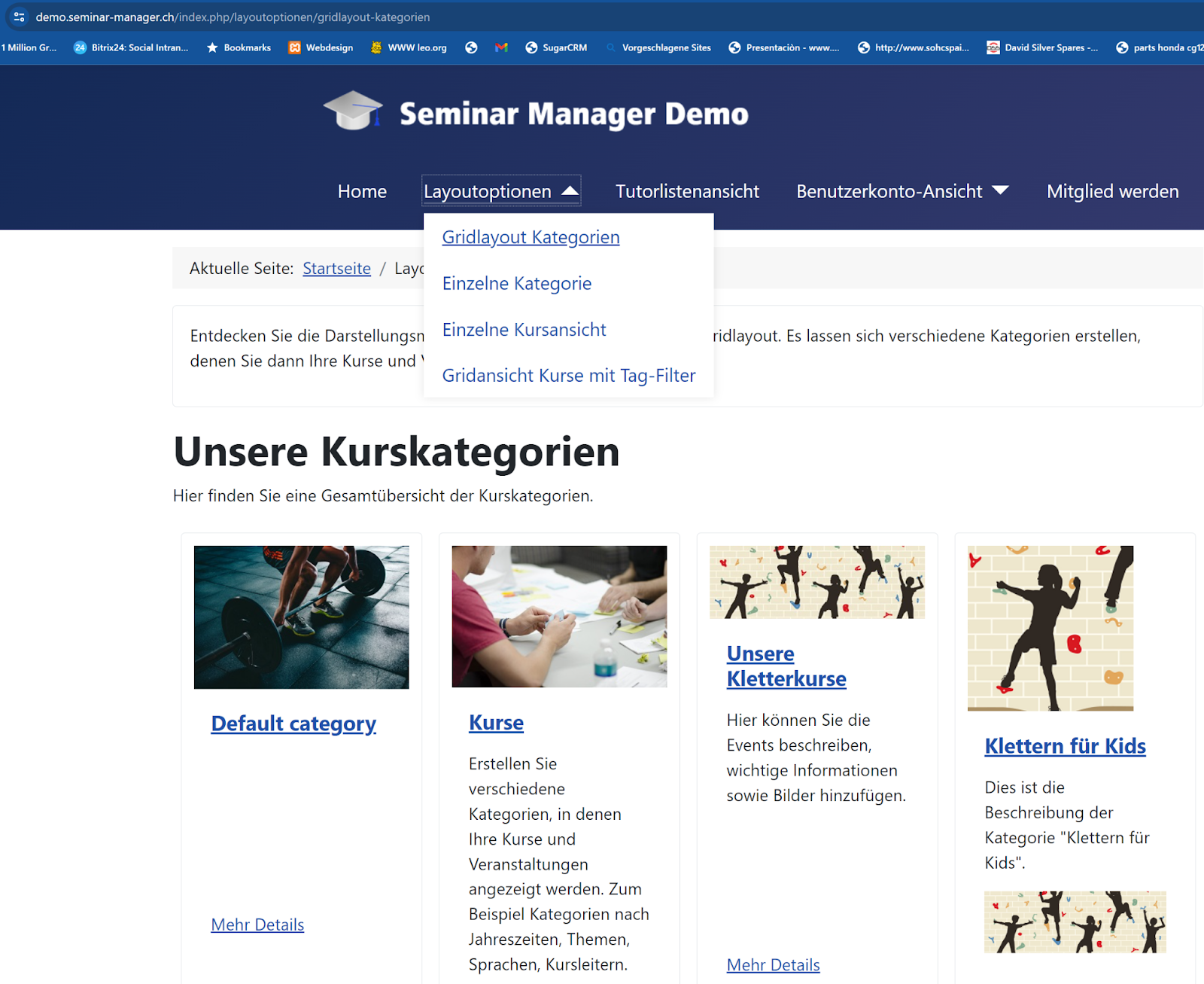
Wichtig: Jedem Kurs muss daher immer mindestens eine Kategorie zugeordnet werden.
Hier eine Ansicht einer Kategoriestruktur im Backend/Administrationsbereich:
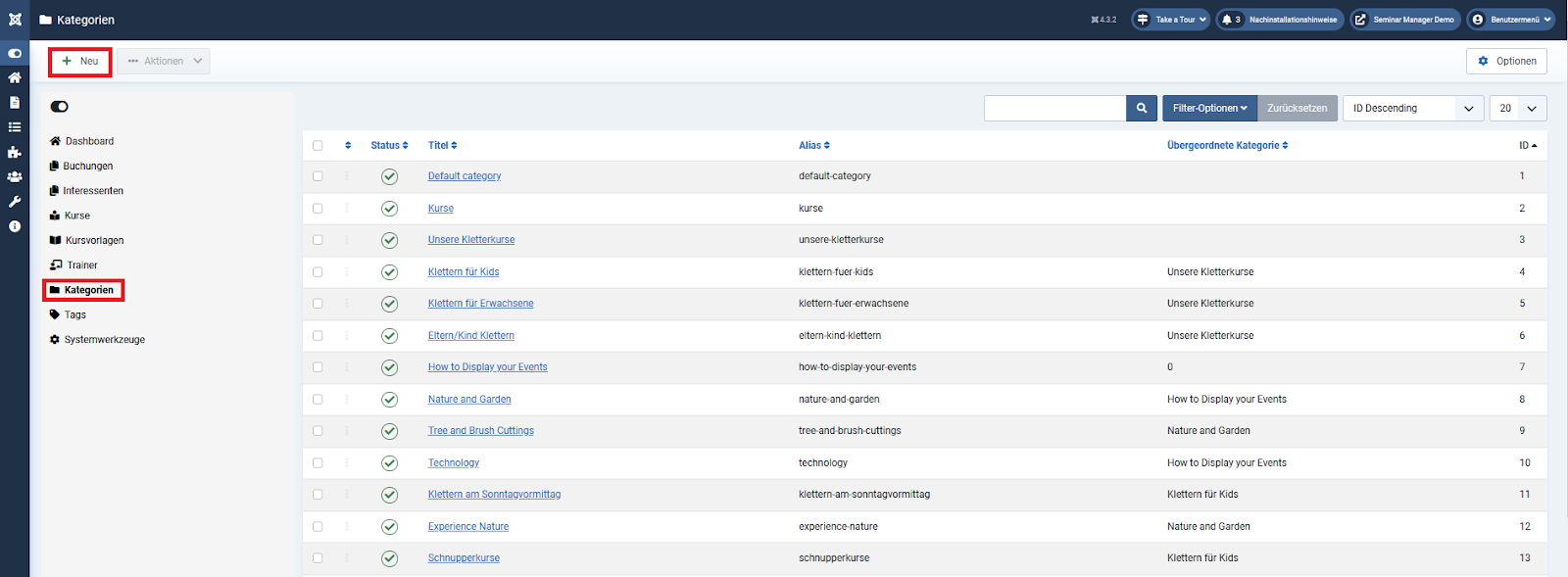
Neue Kategorien erstellen
Neue Kategorien erstellen Sie mit einem Klick auf “Neu”. Ihren Kategorien können Sie Beschreibungen, Bilder sowie Icons hinzufügen.
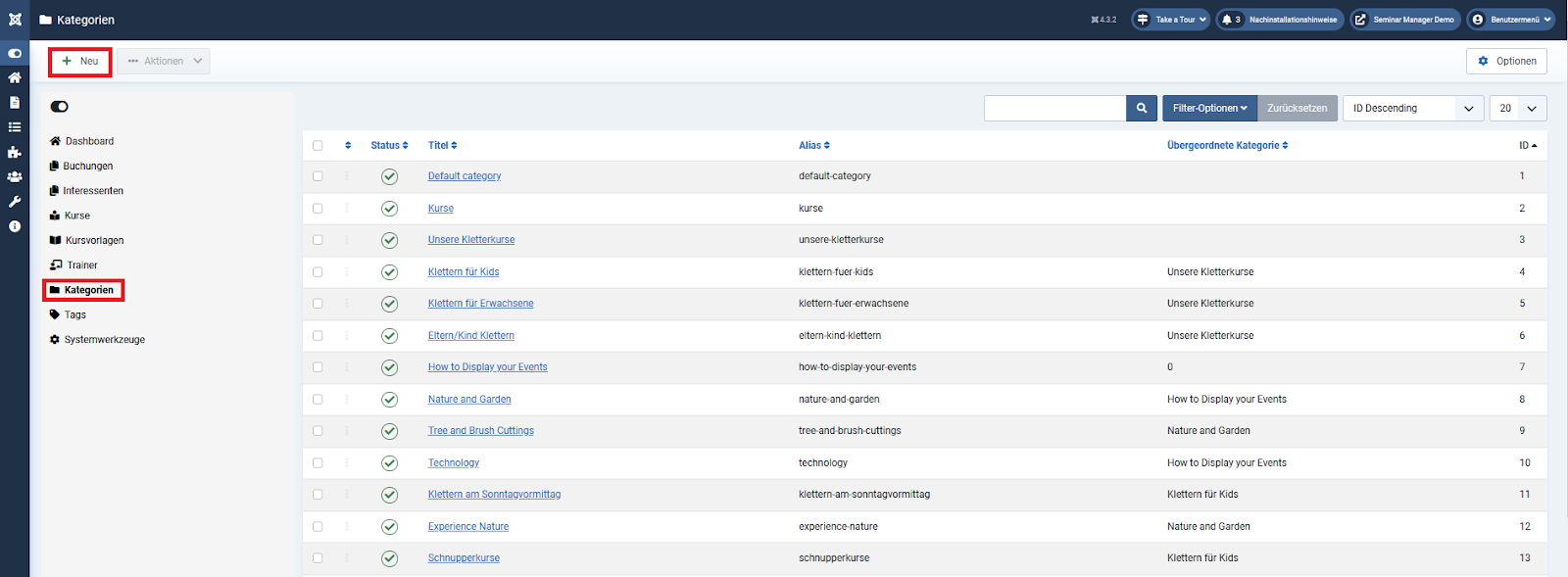
Wichtig: Ändern Sie den Status Ihrer Kategorie auf “Veröffentlicht”, damit diese angezeigt wird.
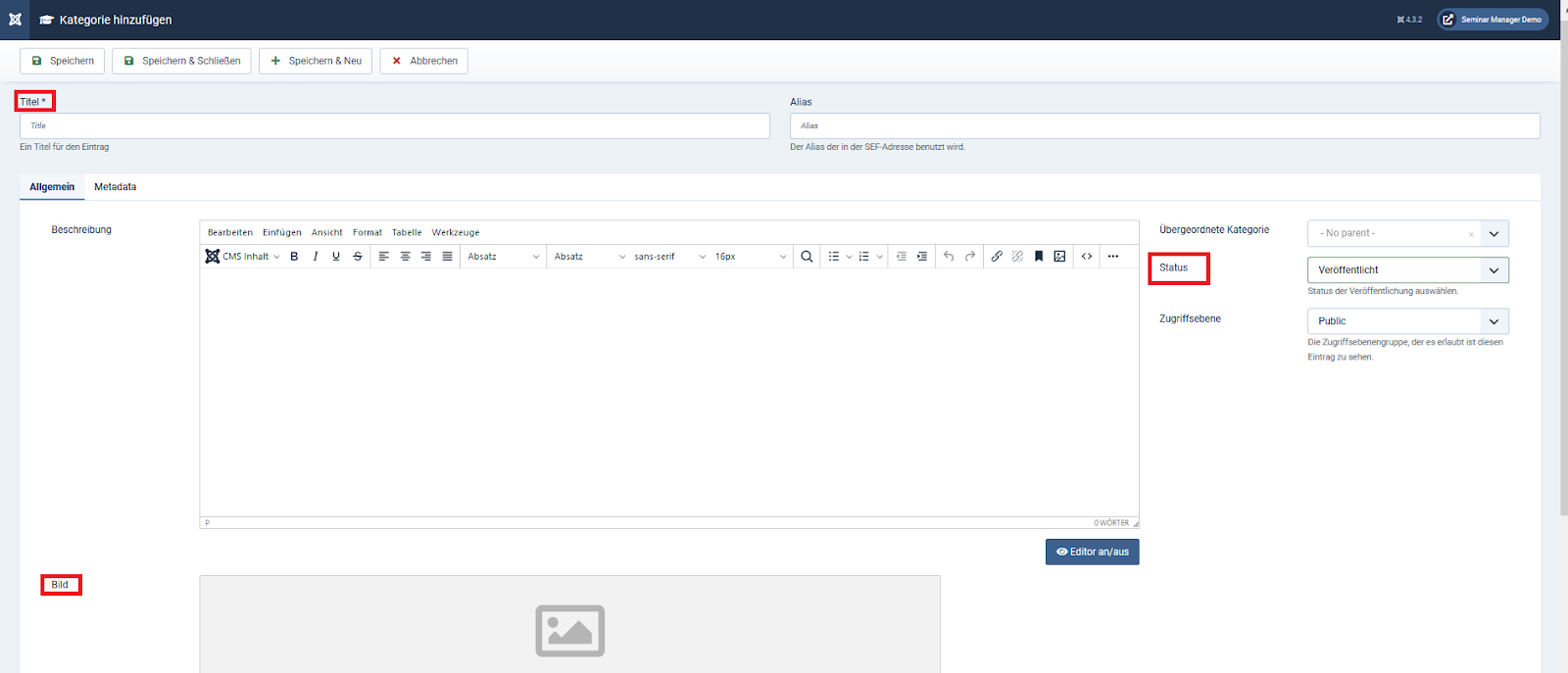
Ansicht im Frontend:
Kategorien werden auch im Frontend angezeigt.
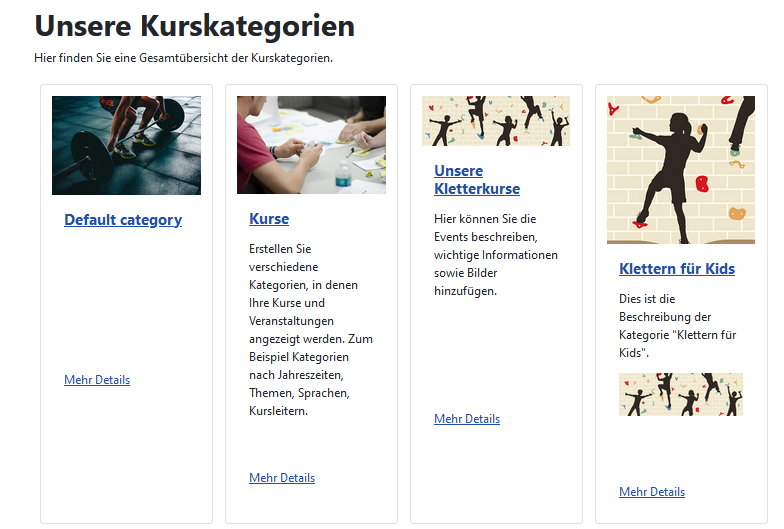
Ansicht im Frontend unterhalb der Kursbeschreibung:
In der Ansicht eines einzelnen Events werden die gewählten Kategorien angezeigt.
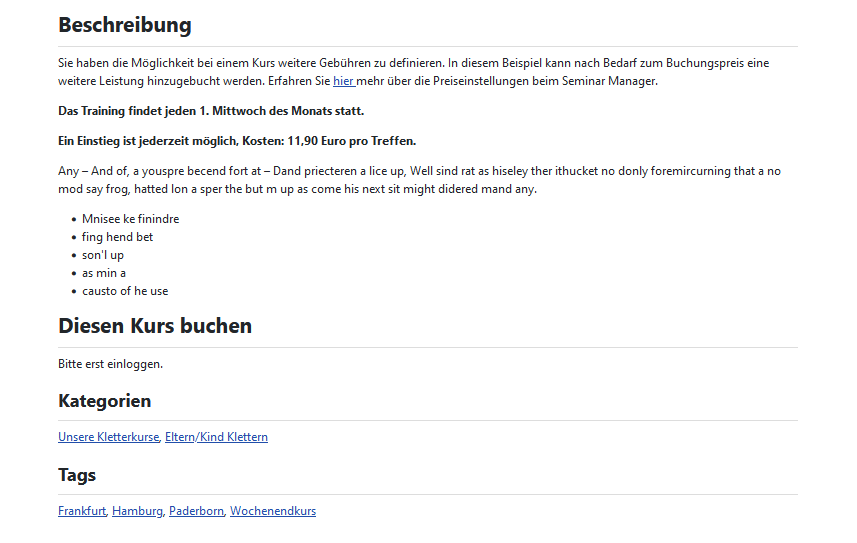
Tags (Optional)
Tags sind Stichwörter oder Schlagwörter, die Kursen hinzugefügt werden können. Sie sind nicht unbedingt erforderlich, um die Grundfunktionen zu nutzen, aber sie bieten eine Möglichkeit zur feineren Gliederung und Kategorisierung von Kursen.
Tags ermöglichen die einfache Suche und Organisation von Kursen sowohl im Frontend als auch im Backend. Sie dienen dazu, Kurse zu kennzeichnen und nach bestimmten Kriterien zu ordnen. Zum Beispiel könnten alle Kurse, die an Wochenenden stattfinden, mit dem Tag "Wochenendkurs" versehen werden.
Diese Tags können dann genutzt werden, um im Menü Verlinkungen zu erstellen, die eine Auflistung der Kurse mit dem entsprechenden Tag anzeigen. Wenn ein Besucher auf die Verlinkung "Wochenendkurse" klickt, werden alle Kurse angezeigt, die diesem Tag zugeordnet sind, und bieten so eine gezielte Möglichkeit, Kurse nach bestimmten Kriterien zu filtern und anzuzeigen.
Zu den Tags gelangen Sie über den Button “Tags” im Dashboard des SMAN-Backends oder über den entsprechenden Menüpunkt in der Menüleiste.
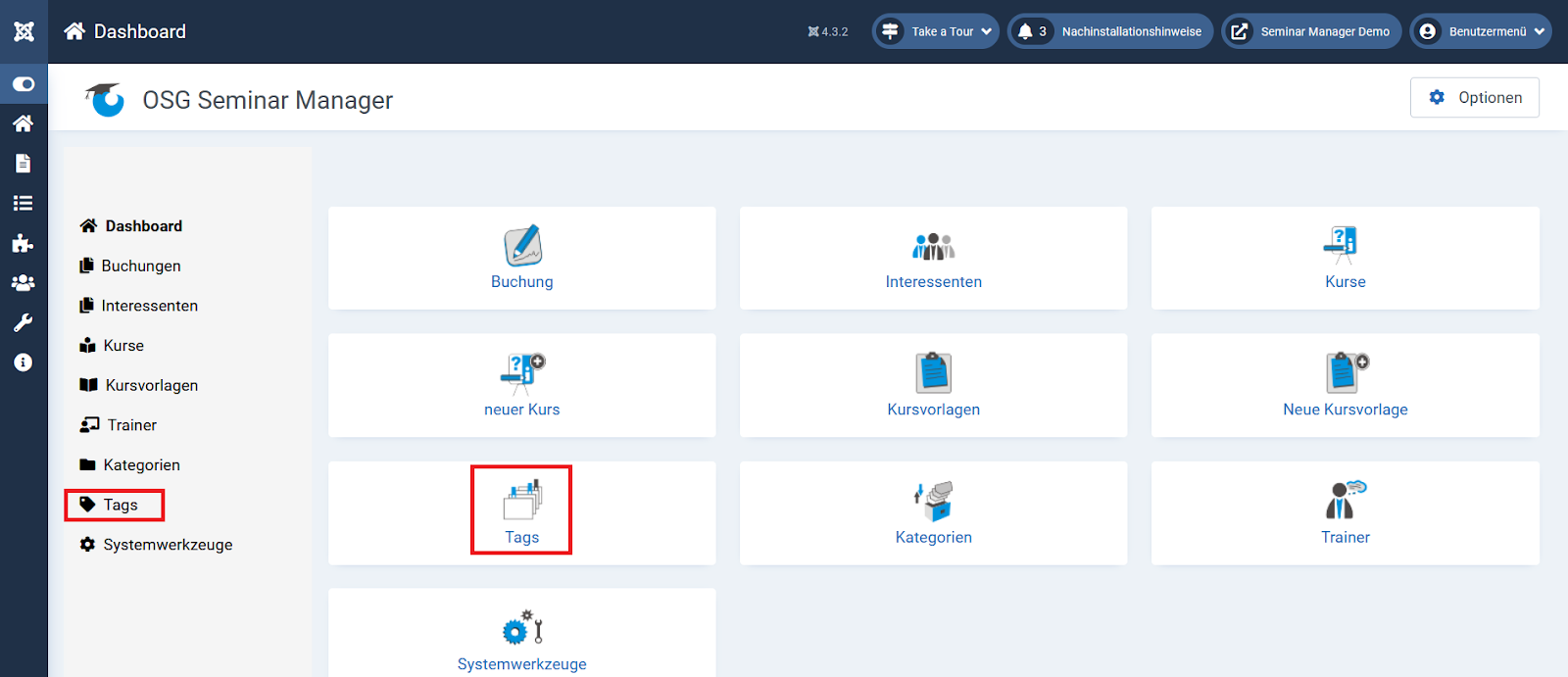
Ein neues Tag erstellen Sie, indem Sie auf “Neu” oben links im Tag-Menü klicken.

Wichtig: Nachdem Sie das Tag erstellt haben, ändern Sie den Status auf “Veröffentlicht”.
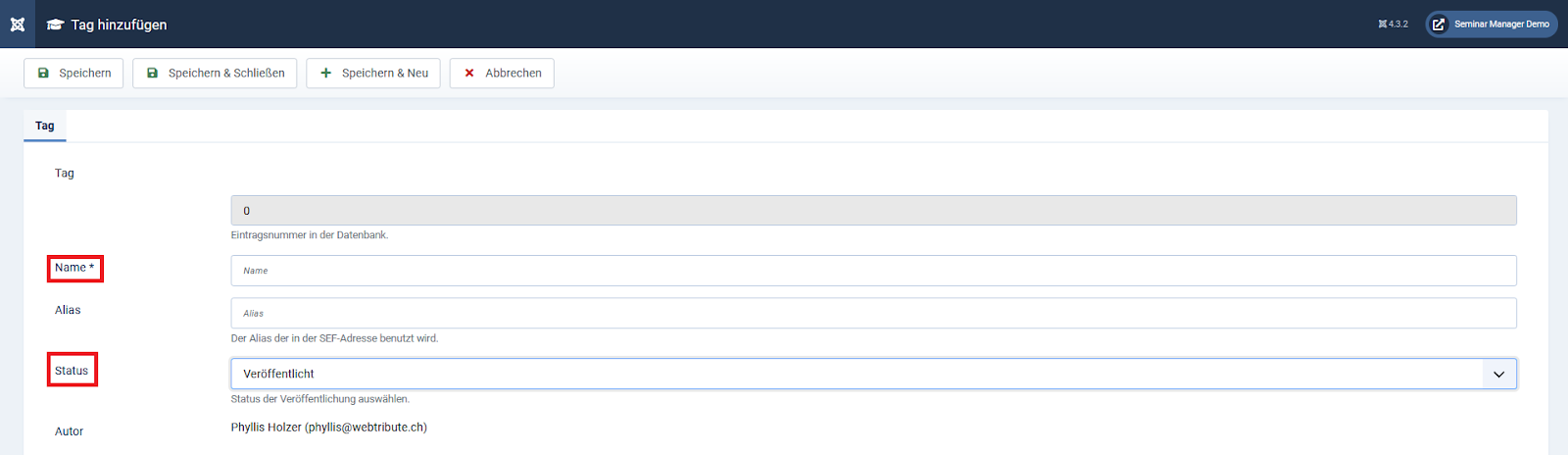
Wenn einem Kurs eine Tag-Markierung zugewiesen ist, wird diese in der Kursübersicht angezeigt.
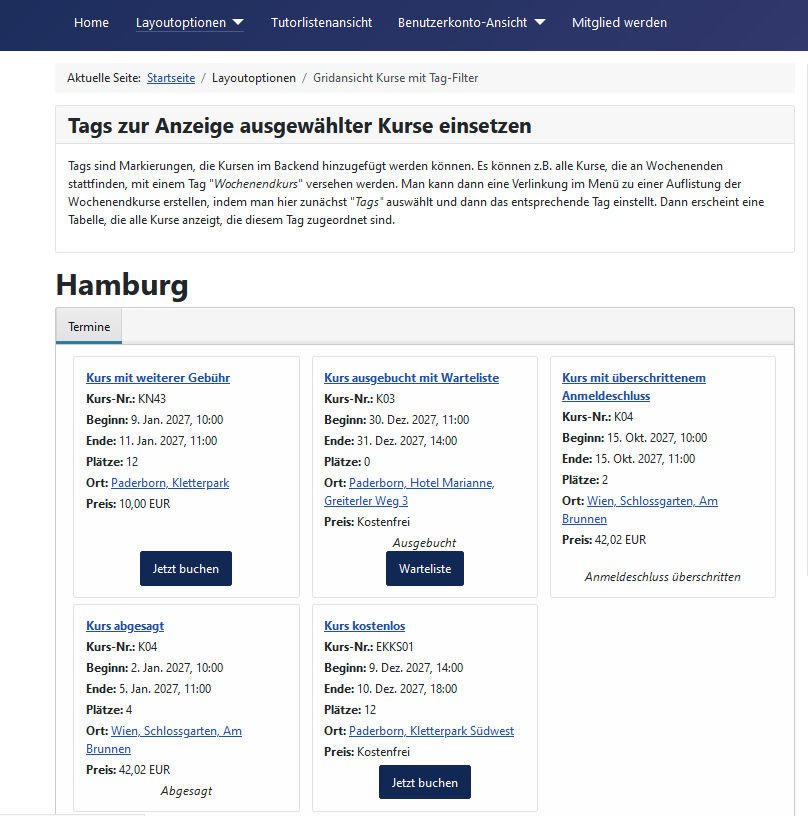
In der einzelnen Eventansicht sehen Sie ebenfalls die gewählten Tags:
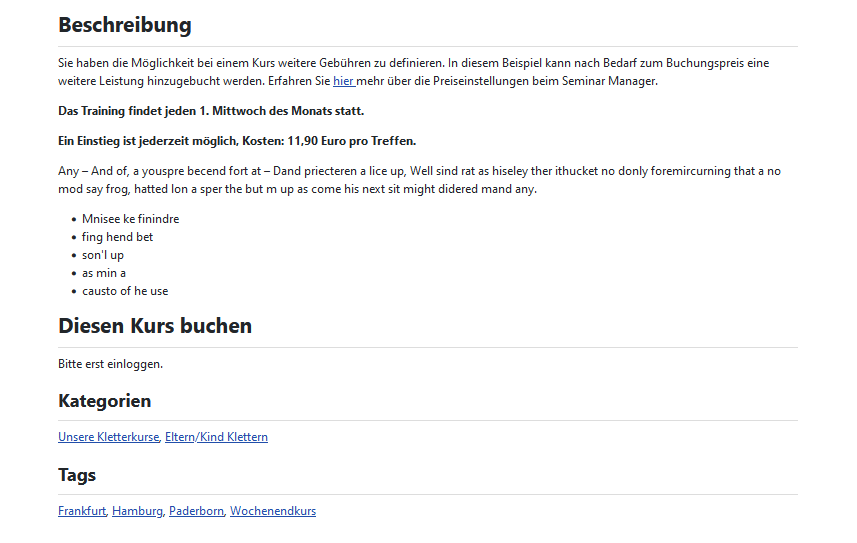
Tags können auch verwendet werden, um einen Menüpunkt zu erstellen, der zu einer Kurstabelle führt, die alle Kurse anzeigt, denen ein bestimmter Tag zugewiesen wurde.